Web改ざん検知設定
本マニュアルは新・旧サーバーパネルに合わせて2種類ご用意しています。
目次
Web改ざん検知設定とは
本機能は、クラウドセキュア株式会社のWeb改ざん検知 を利用し、Webサイトの改ざんやマルウェア等を検知する機能です。
「Web改ざん検知設定」を有効にすると、お客様のWebサイトを毎日自動巡回・診断し、Webサイトの改ざんやマルウェア等が確認されたときは、すぐにメール通知を行います。
機能の詳細については、下記をご参照ください。
診断方法・診断結果について
- 診断方法について
-
- 設定は1サイトのみ可能です。
- 1日1回、診断開始URLからリンクをたどり、30ページ分のWebページを診断します。
- Web改ざん検知設定を「解除」した場合、診断結果が削除されます。
- 診断結果について
-
- Webサイトの改ざんやマルウェア、フィッシングサイトを検知した場合、
「検知時の通知先メールアドレス」にメールでご案内します。 - 診断結果の詳細は「Web改ざん検知管理画面 」からご確認ください。
(「検知時の通知先メールアドレス」でログインできます。)
- Webサイトの改ざんやマルウェア、フィッシングサイトを検知した場合、
Web改ざん検知へのサイト登録手順
1. 「Web改ざん検知」をクリック
サーバーパネルにログインし、「Web改ざん検知」をクリックしてください。
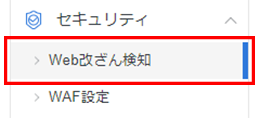
2. 「Web改ざん検知設定の追加」をクリック
「Web改ざん検知設定の追加」メニューにおいて、診断開始URLと検知時の通知先メールアドレスを入力し、Web改ざん検知サービスの「利用規約」に同意するにチェックを入れ、「追加する」ボタンをクリックします。
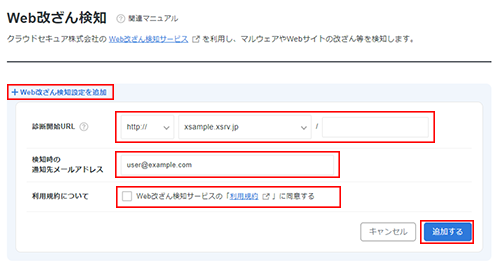
以上で、Web改ざん検知設定の開始手続きは完了です。
診断開始URLについて
診断開始URLからリンクを辿り、30ページ分の検知を行います。
通知先メールアドレスについて
コンテンツの変更・マルウェア・フィッシングURLのいずれかが検知された場合に、登録したメールアドレス宛てに通知が送信されます。
通知先メールアドレスの変更手順
1. 「Web改ざん検知」をクリック
サーバーパネルにログインし、「Web改ざん検知」をクリックしてください。
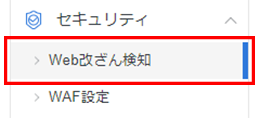
2. 「Web改ざん検知」一覧の「編集」をクリック
「Web改ざん検知」一覧において、「編集」をクリックします。
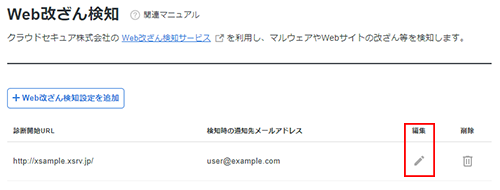
3. 通知先メールアドレスを入力
変更後の通知先メールアドレスを入力し、「設定する」をクリックします。
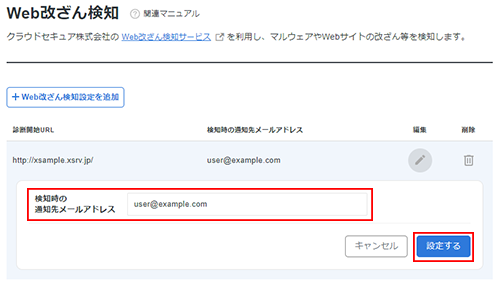
以上で、通知先メールアドレスの変更作業は完了です。
Web改ざん検知設定の削除手順
1. 「Web改ざん検知」をクリック
サーバーパネルにログインし、「Web改ざん検知」をクリックしてください。
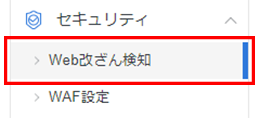
2. 「Web改ざん検知」一覧の「削除」をクリック
「Web改ざん検知設定」一覧において、「削除」をクリックします。
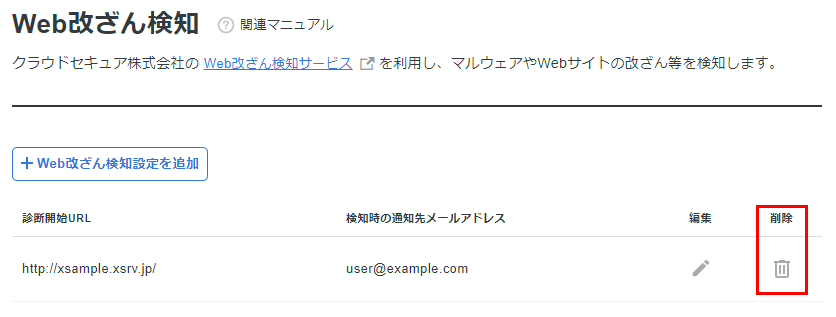
3. 「削除する」をクリック
削除してよろしければ、「削除する」ボタンをクリックします。
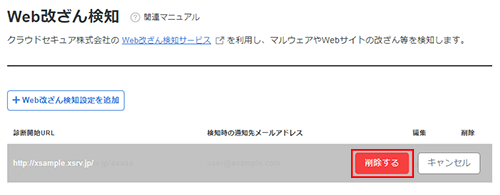
以上で、Web改ざん検知設定の解除作業は完了です。
再登録まで、Web改ざん検知は行われません。
Web改ざん検知設定とは
本機能は、クラウドセキュア株式会社のWeb改ざん検知 を利用し、Webサイトの改ざんやマルウェア等を検知する機能です。
「Web改ざん検知設定」を有効にすると、お客様のWebサイトを毎日自動巡回・診断し、Webサイトの改ざんやマルウェア等が確認されたときは、すぐにメール通知を行います。
機能の詳細については、下記をご参照ください。
診断方法・診断結果について
- 診断方法について
-
- 設定は1サイトのみ可能です。
- 1日1回、診断開始URLからリンクをたどり、30ページ分のWebページを診断します。
- Web改ざん検知設定を「解除」した場合、診断結果が削除されます。
- 診断結果について
-
- Webサイトの改ざんやマルウェア、フィッシングサイトを検知した場合、
「検知時の通知先メールアドレス」にメールでご案内します。 - 診断結果の詳細は「Web改ざん検知管理画面 」からご確認ください。
(「検知時の通知先メールアドレス」でログインできます。)
- Webサイトの改ざんやマルウェア、フィッシングサイトを検知した場合、
Web改ざん検知へのサイト登録手順
1. 「Web改ざん検知」をクリック
サーバーパネルにログインし、「Web改ざん検知」をクリックしてください。
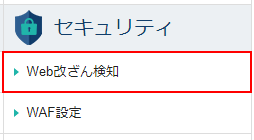
2. 「Web改ざん検知設定の追加」をクリック
「Web改ざん検知設定の追加」メニューにおいて、診断開始URLと検知時の通知先メールアドレスを入力し、Web改ざん検知サービスの「利用規約」に同意するにチェックを入れ、「登録する(確認)」ボタンをクリックします。
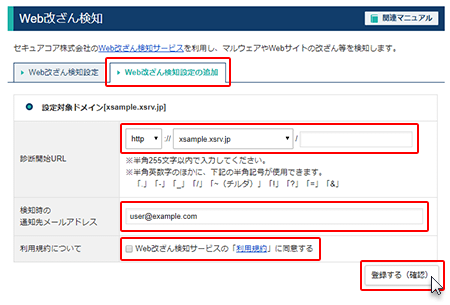
診断開始URLについて
診断開始URLからリンクを辿り、30ページ分の検知を行います。
通知先メールアドレスについて
コンテンツの変更・マルウェア・フィッシングURLのいずれかが検知された場合に、登録したメールアドレス宛てに通知が送信されます。
3. 「登録する(確定)」をクリック
確認画面で入力内容を確認していただき、最後に「登録する(確定)」をクリックします。
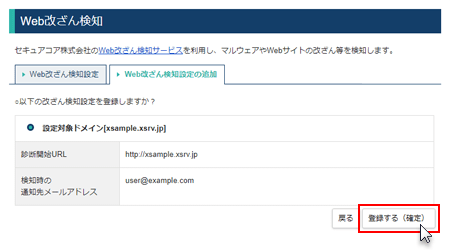
以上で、Web改ざん検知設定の開始手続きは完了です。
通知先メールアドレスの変更手順
1. 「Web改ざん検知」をクリック
サーバーパネルにログインし、「Web改ざん検知」をクリックしてください。
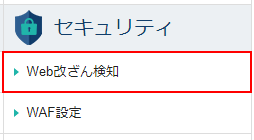
2. 「Web改ざん検知設定」をクリック
「Web改ざん検知設定」メニューにおいて、「変更」ボタンをクリックします。
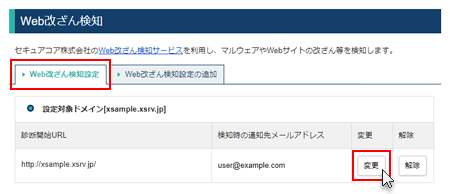
3. 通知先メールアドレスを入力
変更後の通知先メールアドレスを入力し、「Web改ざん設定の変更(確認)」をクリックします。
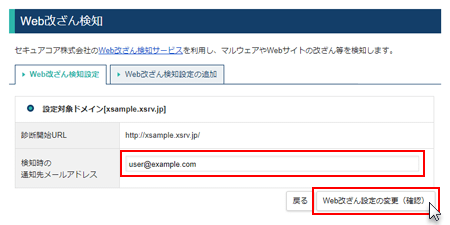
以上で、通知先メールアドレスの変更作業は完了です。
4. 「Web改ざん設定の変更(確定)」をクリック
確認画面で入力内容を確認していただき、最後に「Web改ざん設定の変更(確定)」をクリックします。
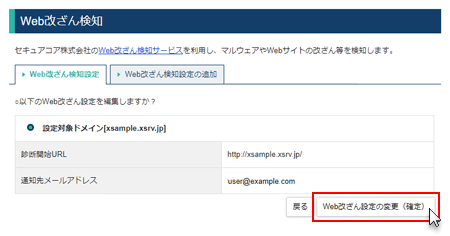
以上で、通知先メールアドレスの変更作業は完了です。
Web改ざん検知設定の解除手順
1. 「Web改ざん検知」をクリック
サーバーパネルにログインし、「Web改ざん検知」をクリックしてください。
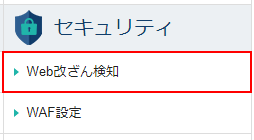
2. 「解除」をクリック
「Web改ざん検知設定」メニューにおいて、「解除」ボタンをクリックします。
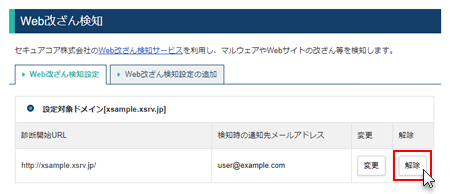
3. 「解除する(確定)」をクリック
解除してよろしければ、「解除する(確定)」ボタンをクリックします。
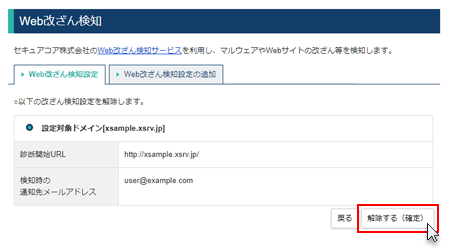
以上で、Web改ざん検知設定の解除作業は完了です。
再登録まで、Web改ざん検知は行われません。
 サポートサイト
サポートサイト XServerビジネス
XServerビジネス ビジネスパートナー
ビジネスパートナー